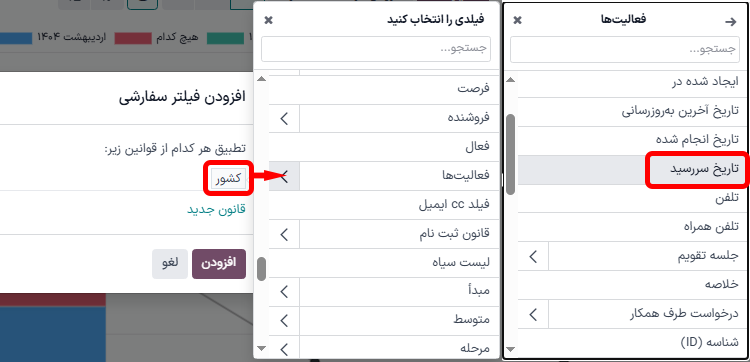گزارش سرنخهای بدون پیگیری¶
سرنخهای بدون پیگیری سرنخهایی هستند که دارای فعالیتهای برنامهریزی شدهای هستند که یا سررسید آنها فرا رسیده است یا از سررسید آنها گذشته است. هر زمان که فعالیتی برنامهریزی میشود، سازمانیار تاریخ سررسید را ردیابی میکند و یادآوریهای ایمیلی را برای کاربرانی که فعالیت به آنها اختصاص داده شده است ارسال میکند.
گزارش سرنخهای بدون پیگیری تمام سرنخهای فعال در مراحل داشبورد را با فعالیتهای سررسید یا گذشته از سررسید گردآوری میکند و به مدیر فروش اجازه میدهد تا مشخص کند کدام فرصتها نیاز به توجه فوری دارند.
با دریافت گزارش روزانه سرنخهای بدون پیگیری، مدیران فروش میتوانند به تیمهای خود یادآوری کنند تا قبل از سررسید، به فعالیتهای باقیمانده رسیدگی کنند و از نادیده گرفتن سرنخها جلوگیری کنند و رفتارهای پیشگیرانه را در فروشندگان خود تقویت کنند.
Example
مدیر فروش روز خود را با دریافت گزارش سرنخهای بدون پیگیری شروع میکند و با تغییر به نمای لیست، موارد زیر را مشاهده میکند:

عضو تیم آنها، علیرضا غضنفری، دو سرنخ در مرحله پروپوزال دارد که فعالیتهای آنها موعدشان رسیده است.
آیکون زرد 📞 (تلفن) نشان میدهد که سرنخ Modern Open Space یک فعالیت تماس تلفنی برای امروز برنامهریزی شده دارد. آیکون قرمز ✉️ (پاکت) نشان میدهد که سرنخ 5 VP Chairs یک فعالیت ایمیلی برنامهریزی شده دارد که موعد آن گذشته است.
با کلیک بر روی سرنخ 5 VP Chairs، مدیر فروش رکورد سرنخ را باز میکند و چتها را بررسی میکند. آنها میبینند که ایمیل قرار بود دو روز پیش ارسال شود، اما فعالیت به عنوان انجام شده علامتگذاری نشده است.
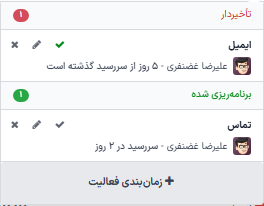
مهم
برای دریافت گزارش سرنخهای بدون پیگیری، تیمهای فروش باید به طور منظم از فعالیتهای مراحل داشبورد CRM، روی کارتهای سرنخ و فرصتها استفاده کنند.
اگر فروشندگان از ویژگی فعالیتها در کارد پیام استفاده نکنند، امکان تهیه گزارش کامل وجود ندارد.
برای اطلاعات بیشتر، به فعالیتها مراجعه کنید.
ایجاد گزارش سرنخهای بدون پیگیری¶
برای ایجاد گزارش سرنخهای بدون پیگیری، ابتدا به بروید تا داشبورد تحلیل فرصتها باز شود. روی نوار جستجو... در بالای صفحه کلیک کنید و همه فیلترهای پیشفرض را حذف کنید.
توجه
فیلتر ایجاد شده در میتواند فعال باقی بماند، زیرا این متغیر ممکن است برای گنجاندن در گزارش مفید باشد.
سپس، با کلیک بر روی آیکون 🔻(مثلث رو به پایین) در سمت چپ نوار جستجو...، منوی کشویی را باز کنید که شامل ستونهای فیلترها، گروهبندی بر مبنای و علاقهمندیها است. در زیر ستون فیلترها، روی افزودن فیلتر سفارشی کلیک کنید که یک پنجره افزودن فیلتر سفارشی باز میکند.
پنجره افزودن فیلتر سفارشی امکان ایجاد فیلترهای خاصتر را فراهم میکند.
افزودن فیلترهای سفارشی¶
برای ایجاد گزارش سرنخهای بدون پیگیری، فیلترهایی برای شرایط زیر باید ایجاد شوند:
فعالیتهای معوق: نتایج را به سرنخهایی محدود میکند که یک فعالیت اختصاص داده شده دارند و موعد آن گذشته است. این میتواند تغییر کند تا فعالیتهایی که موعد آنها در تاریخ ایجاد گزارش است نیز شامل شود.
سرنخهای بدون اختصاص: سرنخهایی که فروشنده اختصاص داده شده ندارند را حذف میکند.
تیمهای فروش خاص: نتایج را به سرنخهایی محدود میکند که به یک یا چند تیم فروش اختصاص داده شدهاند. این فیلتر اختیاری است و اگر گزارش برای کل شرکت در نظر گرفته شده است، نباید شامل آن شود.
افزودن فیلتر برای فعالیتهای معوق¶
روی اولین فیلد برای قانون جدید کلیک کنید و فعالیتها را در نوار جستجو... تایپ کنید یا آن را در لیست جستجو کنید. سپس، در کنار فعالیتها، روی > (علامت بزرگتر) کلیک کنید تا منوی کشویی جدیدی با شرایط ثانویه باز شود.
تاریخ سررسید را در نوار جستجو... تایپ کنید یا آن را از لیست جستجو کنید. روی تاریخ سررسید کلیک کنید تا به قانون اضافه شود.
سپس، روی فیلد بعدی کلیک کنید و <= را از منوی کشویی انتخاب کنید. انتخاب این عملگر شامل تمام فعالیتهایی میشود که تاریخ سررسید آنها تا تاریخ انتخاب شده در فیلد بعدی است.
فیلد سوم میتواند به تاریخ امروز باقی بماند یا در صورت نیاز تنظیم شود.
حذف سرنخهای اختصاصنیافته¶
پس از فیلتر کردن فعالیتها، یک قانون جدید اضافه کنید. سپس، روی اولین فیلد برای قانون جدید کلیک کنید و فروشنده را در نوار جستجو... تایپ کنید یا آن را در لیست جستجو کنید.
در فیلد دوم قانون، تنظیم شده است را از منوی کشویی انتخاب کنید. انتخاب این عملگر، هر سرنخی را که به فروشنده خاصی اختصاص داده نشده باشد، حذف میکند.
افزودن تیم فروش¶
توجه
این فیلتر اختیاری است. برای مشاهده نتایج برای کل شرکت، این فیلتر را اضافه نکنید و به مشاهده نتایج ادامه دهید.
برای محدود کردن نتایج گزارش به یک یا چند تیم فروش، روی قانون جدید کلیک کنید. سپس، روی فیلد اول قانون جدید کلیک کنید و عبارت Sales Team را در نوار جستجو... تایپ کنید یا از لیست آن را پیدا کنید.
در فیلد دوم قانون، است در را از منوی کشویی انتخاب کنید. انتخاب این عملگر، نتایج را به تیمهای فروشی که در فیلد بعدی انتخاب شدهاند، محدود میکند.
در نهایت، در فیلد سوم، تیم فروش مورد نظر را از منوی کشویی انتخاب کنید. چند تیم را میتوان در این فیلد اضافه کرد. در منطق جستجو هر پارامتر با یک عملگر «یا» در نظر گرفته میشود.
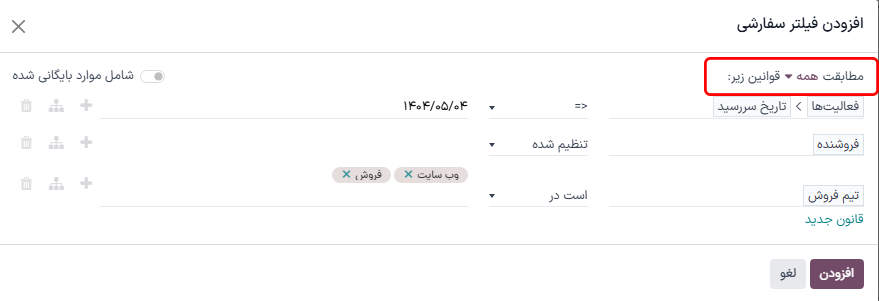
نمونهای از پنجره افزودن فیلتر سفارشی با تمام قوانین پیکربندی شده.¶
مشاهده نتایج¶
در بالای فرم افزودن فیلتر سفارشی، گزینهای برای تطابق هر یا همه قوانین وجود دارد. برای اجرای صحیح گزارش، فقط رکوردهایی که با همه فیلترهای زیر مطابقت دارند باید شامل شوند. قبل از افزودن فیلترها، مطمئن شوید که همه در این فیلد انتخاب شده است.
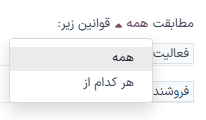
پس از پیکربندی فیلترها، روی افزودن کلیک کنید. گزارش حاصل تمام سرنخهایی را نمایش میدهد که به یک فروشنده اختصاص داده شدهاند و فعالیت معوقی دارند یا موعد آنها در تاریخ جاری است. نمای پیشفرض یک نمودار میلهای است که در آن سرنخها بر اساس مرحله گروهبندی شدهاند.
برای گروهبندی نتایج بر اساس فروشنده، روی آیکون 🔻(مثلث رو به پایین) در سمت چپ نوار جستجو... کلیک کنید تا منوی کشویی باز شود که شامل ستونهای فیلترها، گروهبندی بر مبنای و علاقهمندیها است. در زیر عنوان گروهبندی بر مبنای، فروشنده را انتخاب کنید.
توجه
گزینه گروهبندی بر مبنای تیم فروش نیز در زیر عنوان گروهبندی بر مبنای موجود است.
برای تغییر به نمای لیست، روی آیکون ≣ (لیست) در گوشه بالا و چپ صفحه کلیک کنید.
نکته
کلیک روی آیکون (تغییر) منوی کشویی ستونهای اضافی را باز میکند که میتوانند به گزارش اضافه شوند.
برخی از گزینههایی که برای این گزارش مفید هستند عبارتند از:
فعالیتها: خلاصه آخرین فعالیت برای این سرنخ.
تاریخ بسته شدن پیشبینی شده: تاریخ تخمینی که در آن سرنخ برنده خواهد شد.
احتمال: نرخ موفقیت تخمینی بر اساس مرحله.
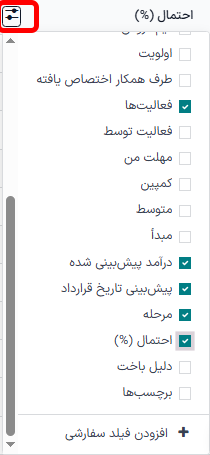
همچنین ملاحظه نمائید